Những chuyến đi luôn tràn đầy hứng khởi, nhưng thật đáng tiếc nếu bạn bỏ lỡ khoảnh khắc hoàng hôn tuyệt đẹp hay không thể định vị một địa điểm ẩn mình chỉ vì điện thoại Android của bạn hết pin. Tin vui là có rất nhiều cách bạn có thể áp dụng để tối ưu pin Android và giữ cho thiết bị luôn hoạt động xuyên suốt hành trình.
1. Tối Ưu Chế Độ Tiết Kiệm Pin (Power Saving Mode)
Khi bạn đang di chuyển và không dễ dàng tiếp cận các ổ cắm sạc, việc bật chế độ tiết kiệm pin trên điện thoại Android cần được ưu tiên hàng đầu. Bạn có thể kích hoạt nhanh chóng bằng cách nhấn vào ô Tiết kiệm pin trong bảng Cài đặt nhanh (Quick Settings) hoặc truy cập Cài đặt > Pin.
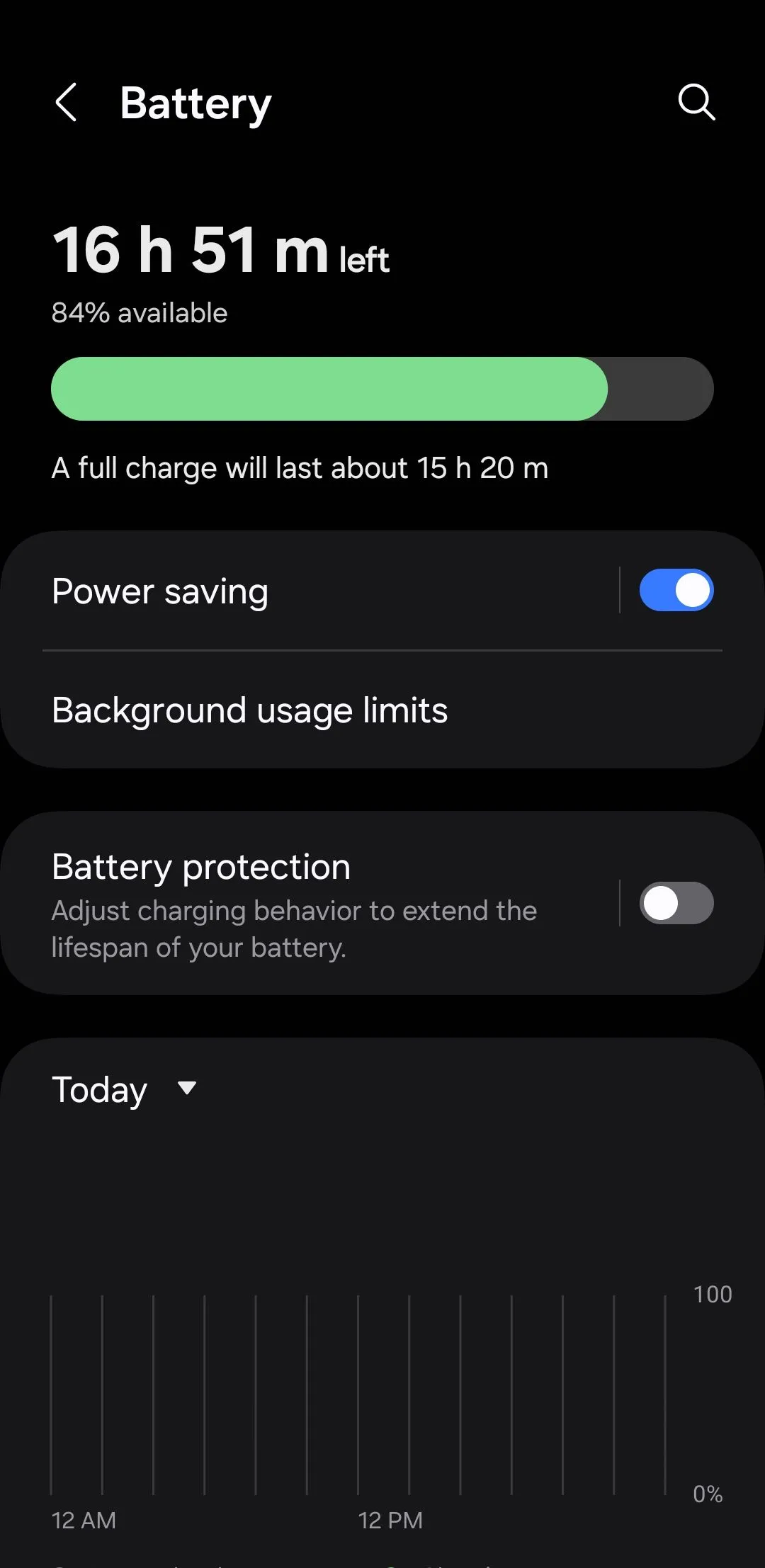 Tùy chọn Chế độ tiết kiệm pin trong cài đặt pin của Android
Tùy chọn Chế độ tiết kiệm pin trong cài đặt pin của Android
Tùy thuộc vào phiên bản Android và giao diện người dùng cụ thể trên điện thoại của bạn (như One UI của Samsung hay Pixel của Google), các hiệu ứng của chế độ tiết kiệm pin có thể khác nhau đôi chút. Tuy nhiên, hầu hết các thiết bị Android đều giảm độ sáng màn hình, giới hạn đồng bộ hóa dữ liệu nền, giảm thiểu hiệu ứng hình ảnh và hạ tần số quét màn hình xuống 60Hz. Tất cả những điều chỉnh này có thể kéo dài đáng kể thời lượng pin, cực kỳ hữu ích khi bạn đang di chuyển.
2. Kích Hoạt Chế Độ Pin Thích Ứng (Adaptive Battery)
Một cách tuyệt vời khác để tiết kiệm pin khi đi du lịch là bật tính năng Pin Thích Ứng (Adaptive Battery) trên thiết bị Android của bạn. Tính năng thông minh này sử dụng công nghệ học máy (machine learning) để phân tích thói quen sử dụng của bạn, ưu tiên cấp năng lượng cho các ứng dụng bạn dùng nhiều nhất, đồng thời hạn chế tài nguyên cho những ứng dụng ít khi mở. Nhờ đó, điện thoại của bạn hoạt động hiệu quả hơn, tiết kiệm pin quý giá mà không làm giảm hiệu suất.
Để bật Pin Thích Ứng, hãy vào Cài đặt > Pin, và bật tùy chọn Pin thích ứng. Đối với người dùng Samsung Galaxy, các bước hơi khác một chút: vào Cài đặt > Pin > Tiết kiệm pin, nhấn vào menu ba chấm và chọn Tiết kiệm năng lượng thích ứng.
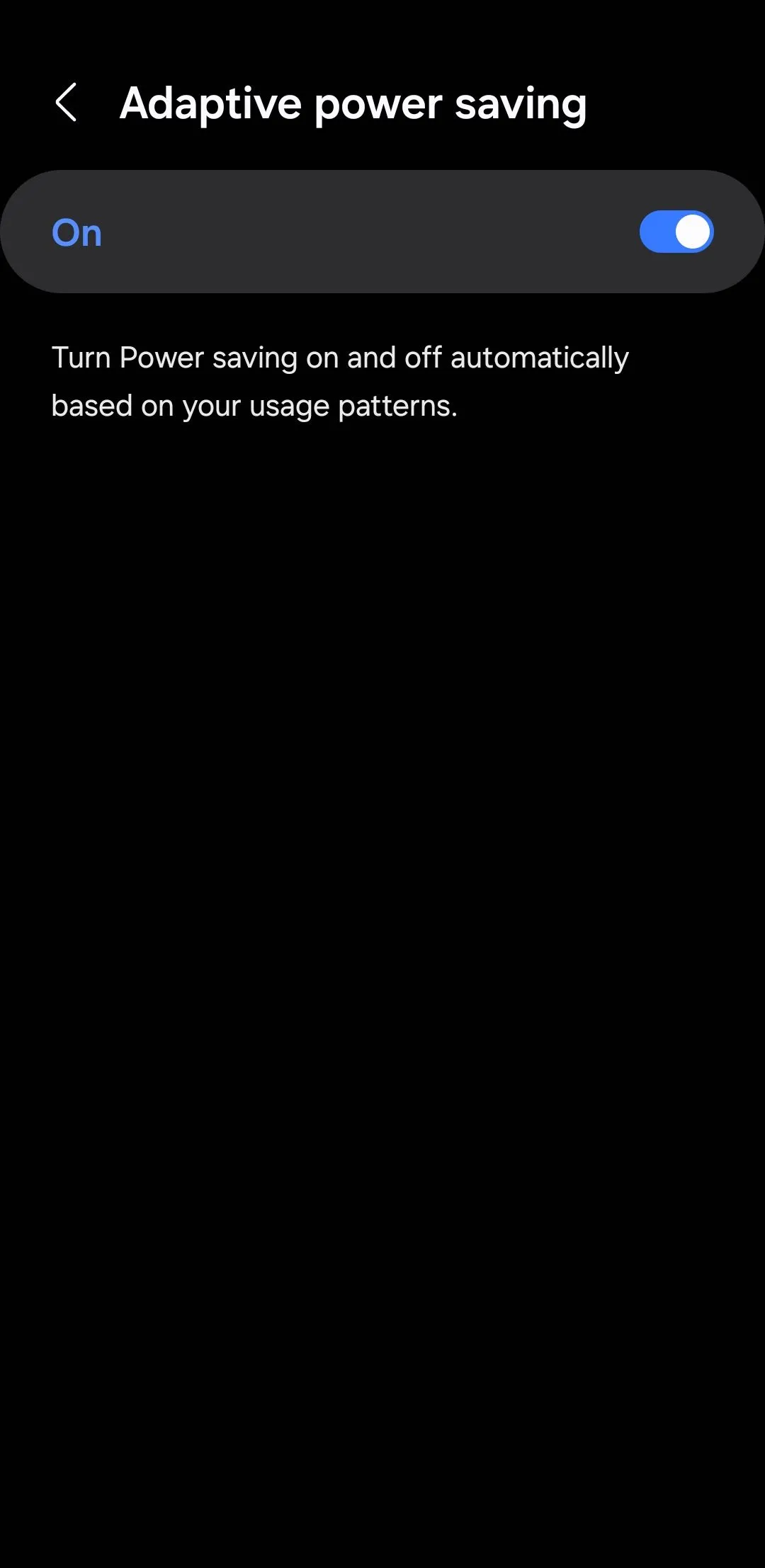 Kích hoạt tính năng Tiết kiệm pin thích ứng trong cài đặt Android
Kích hoạt tính năng Tiết kiệm pin thích ứng trong cài đặt Android
3. Chuyển Sang Giao Diện Tối (Dark Theme) và Giảm Thời Gian Tắt Màn Hình
Chuyển sang giao diện tối (Dark Theme) là một cách đơn giản nhưng hiệu quả để tiết kiệm pin, đặc biệt nếu điện thoại Android của bạn có màn hình OLED hoặc AMOLED. Các loại màn hình này tiêu thụ ít năng lượng hơn để hiển thị màu tối, vì vậy việc bật chế độ tối có thể mang lại hiệu quả tiết kiệm pin rõ rệt.
Mặc dù một số điện thoại Android tự động bật chế độ tối khi bạn bật chế độ tiết kiệm pin, điều này có thể không áp dụng cho mọi thiết bị. Nếu bạn đang sử dụng điện thoại Samsung Galaxy hoặc một thiết bị khác không tự động chuyển sang chế độ tối, bạn có thể bật thủ công qua bảng Cài đặt nhanh.
Một điều chỉnh nhỏ khác có thể giúp tiết kiệm pin đáng kể là giảm thời gian chờ màn hình khóa. Cài đặt này quyết định màn hình điện thoại của bạn sẽ bật trong bao lâu khi không sử dụng. Giảm xuống 15 hoặc 30 giây, thay vì mặc định 1 phút, sẽ đảm bảo màn hình tắt sớm hơn, tiết kiệm năng lượng khi bạn không chủ động dùng điện thoại. Bạn có thể thực hiện việc này bằng cách vào Cài đặt > Màn hình > Thời gian chờ màn hình.
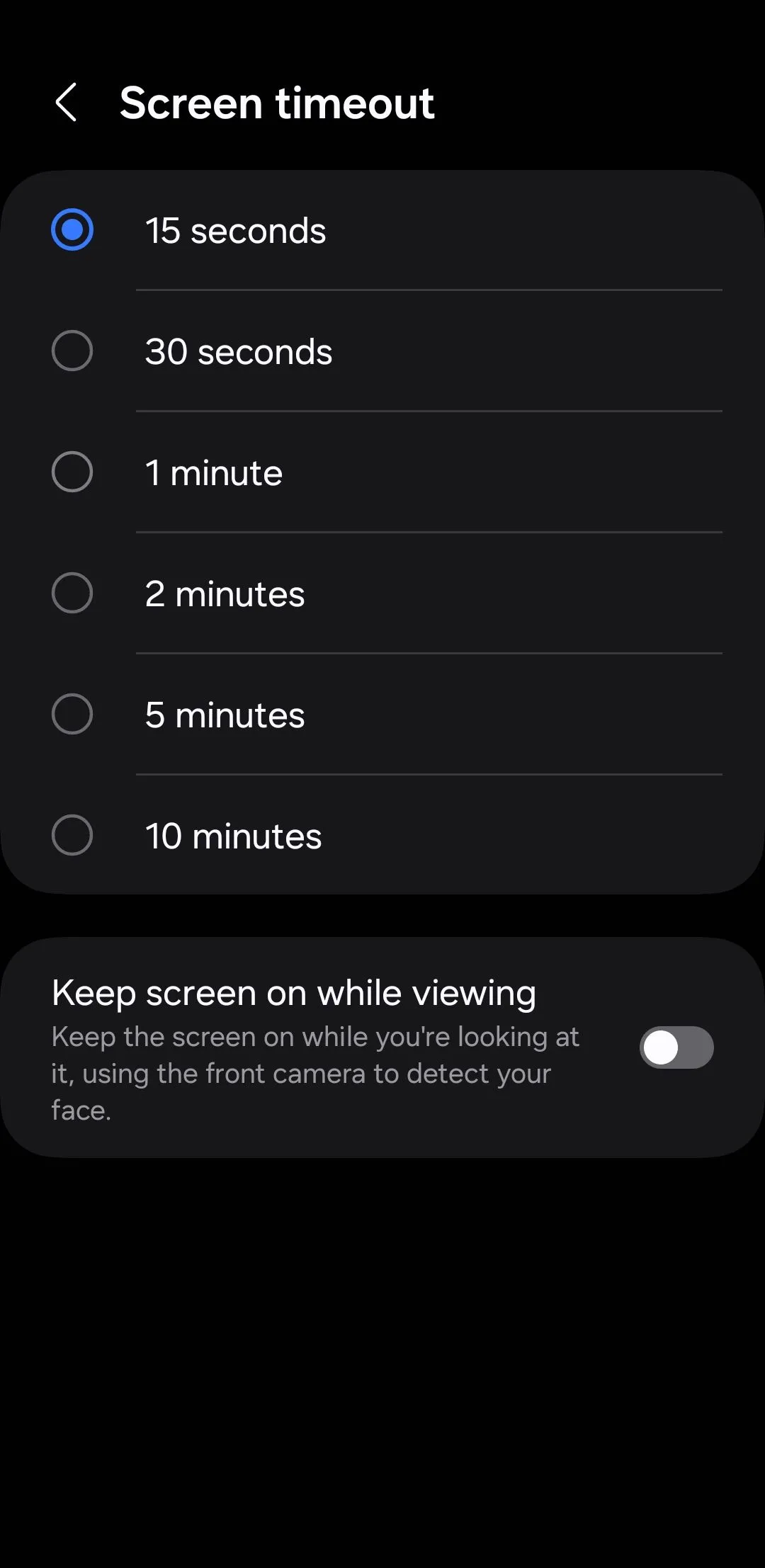 Cài đặt thời gian chờ màn hình trên điện thoại Android
Cài đặt thời gian chờ màn hình trên điện thoại Android
4. Hạn Chế Hoạt Động Nền Của Ứng Dụng Tốn Pin
Việc cài đặt quá nhiều ứng dụng trên điện thoại Android có thể làm hao pin nhanh chóng. Đó là vì nhiều ứng dụng chạy ngầm, thường là mà bạn không hề hay biết.
Để xác định ứng dụng nào đang tiêu thụ nhiều năng lượng nhất, bạn có thể điều hướng đến menu sử dụng pin trong cài đặt điện thoại của mình.
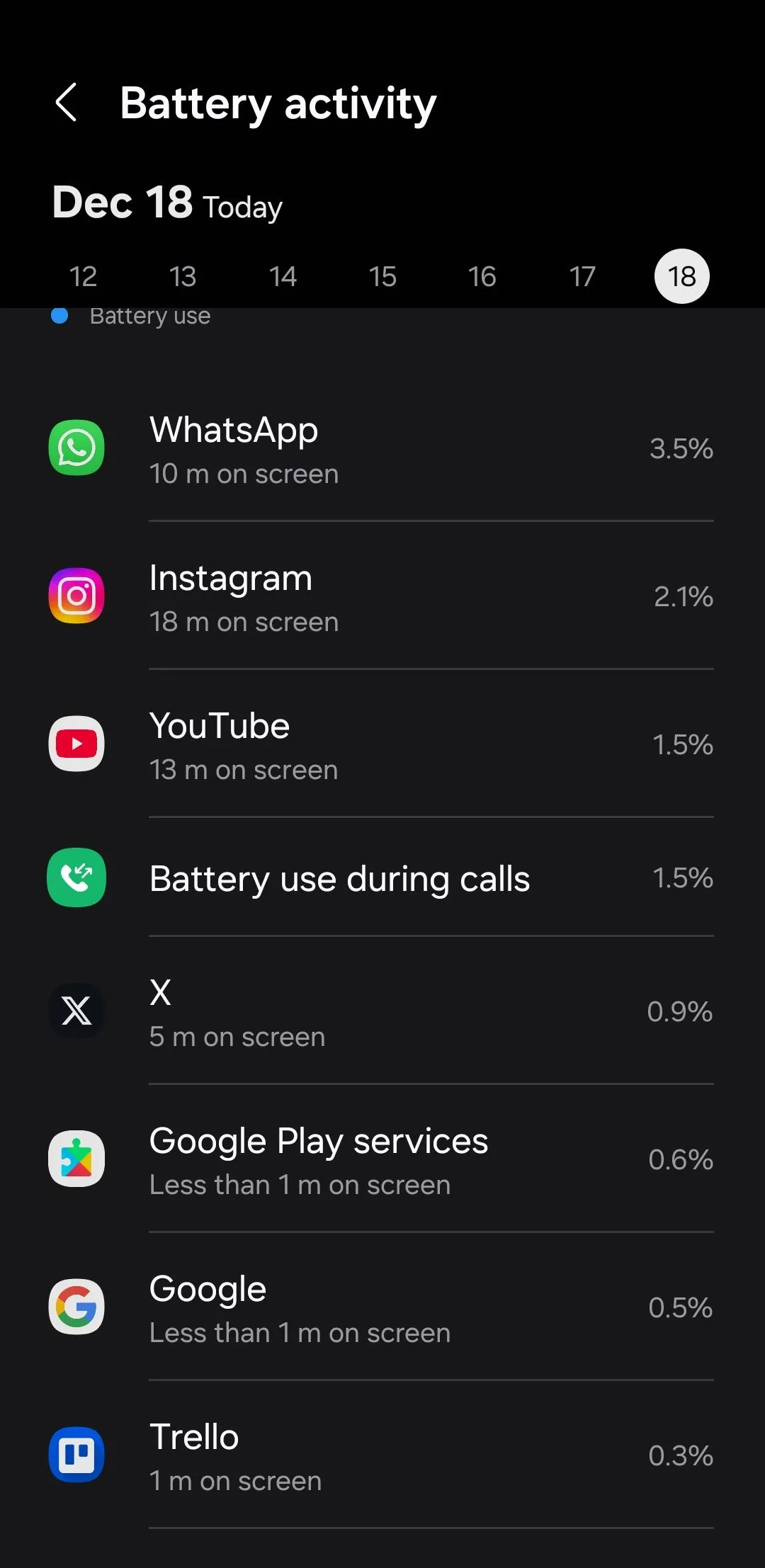 Menu sử dụng pin trên điện thoại Android
Menu sử dụng pin trên điện thoại Android
Khi đã xác định được các ứng dụng gây hao pin, bạn có thể thực hiện các bước để ngăn chúng chạy nền. Những người dùng điện thoại Samsung Galaxy cũng có thể đưa các ứng dụng không dùng đến chế độ ngủ để ngăn chúng tiêu thụ pin khi đang di chuyển.
5. Tải Nhạc, Bản Đồ và Tập Tin Để Sử Dụng Ngoại Tuyến
Nghe nhạc yêu thích hoặc sử dụng Google Maps để điều hướng là những điều bạn có thể làm thường xuyên khi đi du lịch. Tuy nhiên, việc phát nhạc trực tuyến hoặc liên tục sử dụng dịch vụ định vị có thể làm hao pin rất nhanh. Một cách đơn giản nhưng hiệu quả để tránh điều này là tải nhạc và bản đồ để sử dụng ngoại tuyến trước khi bạn bắt đầu hành trình.
Các ứng dụng nghe nhạc như Spotify và YouTube Music cho phép bạn tải xuống danh sách phát, album hoặc các bài hát cụ thể trực tiếp về thiết bị của mình. Tương tự, bạn có thể dùng Google Maps để tải bản đồ ngoại tuyến của các khu vực bạn sẽ đi du lịch.
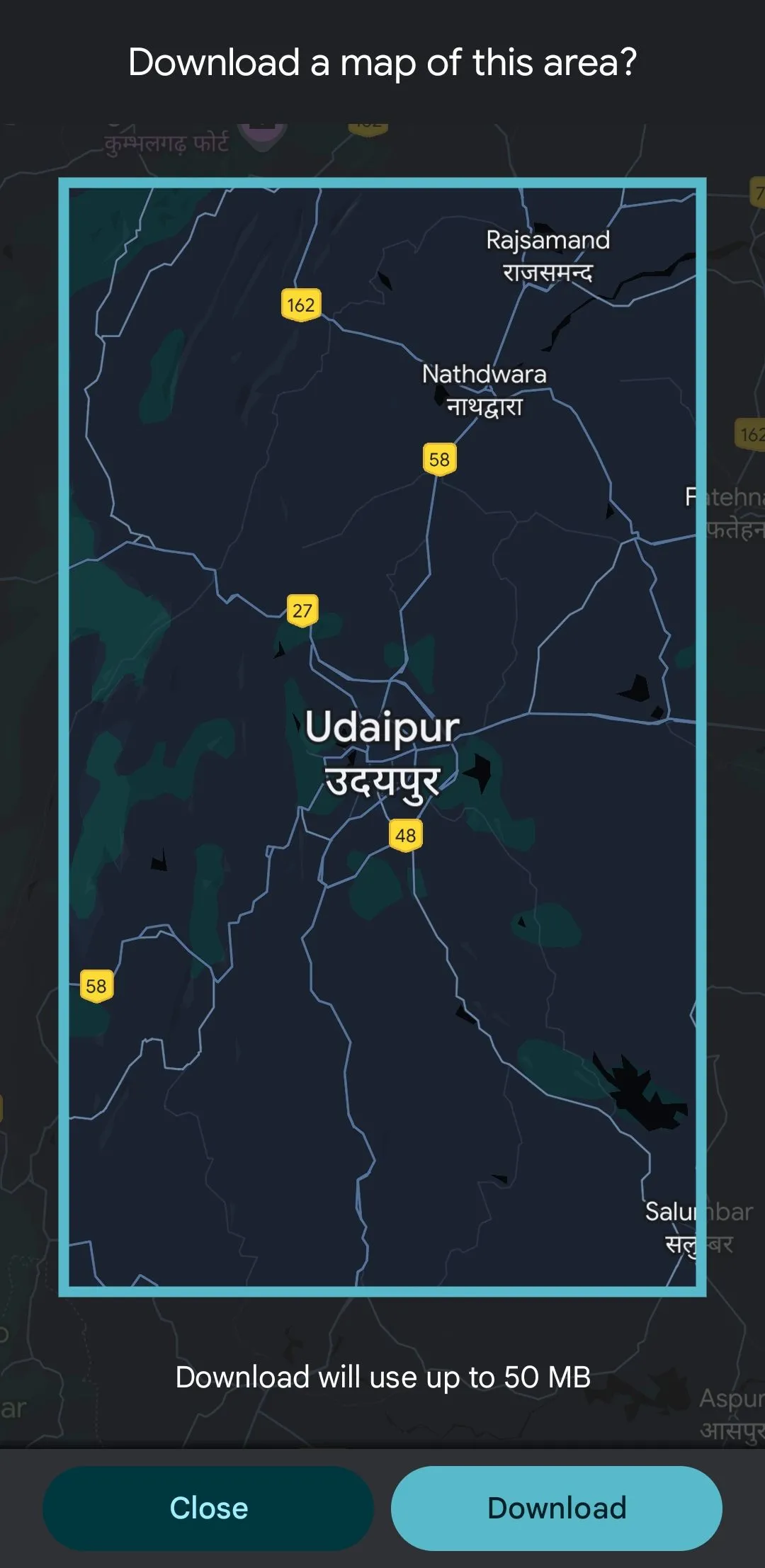 Tùy chọn tải bản đồ ngoại tuyến trong Google Maps
Tùy chọn tải bản đồ ngoại tuyến trong Google Maps
Ngoài ra, hãy đảm bảo tải xuống bất kỳ tệp quan trọng nào, chẳng hạn như lịch trình du lịch, tệp PDF hoặc tài liệu bạn có thể cần trong chuyến đi. Bằng cách lưu chúng vào điện thoại trước, bạn có thể dễ dàng truy cập chúng thông qua ứng dụng quản lý tệp.
6. Vô Hiệu Hóa Tính Năng “Hey Google”
Mặc dù tính năng “Hey Google” mang lại sự tiện lợi khi tương tác rảnh tay với thiết bị Android, nó cũng có thể là một nguyên nhân gây hao pin ẩn. Do micrô của điện thoại luôn lắng nghe lệnh “Hey Google”, hoạt động liên tục này tiêu thụ năng lượng, ngay cả khi điện thoại của bạn đang ở chế độ chờ.
Do đó, tốt nhất bạn nên tắt tính năng này bằng cách vào Cài đặt > Trợ lý Google > Hey Google & Voice Match và tắt công tắc Hey Google.
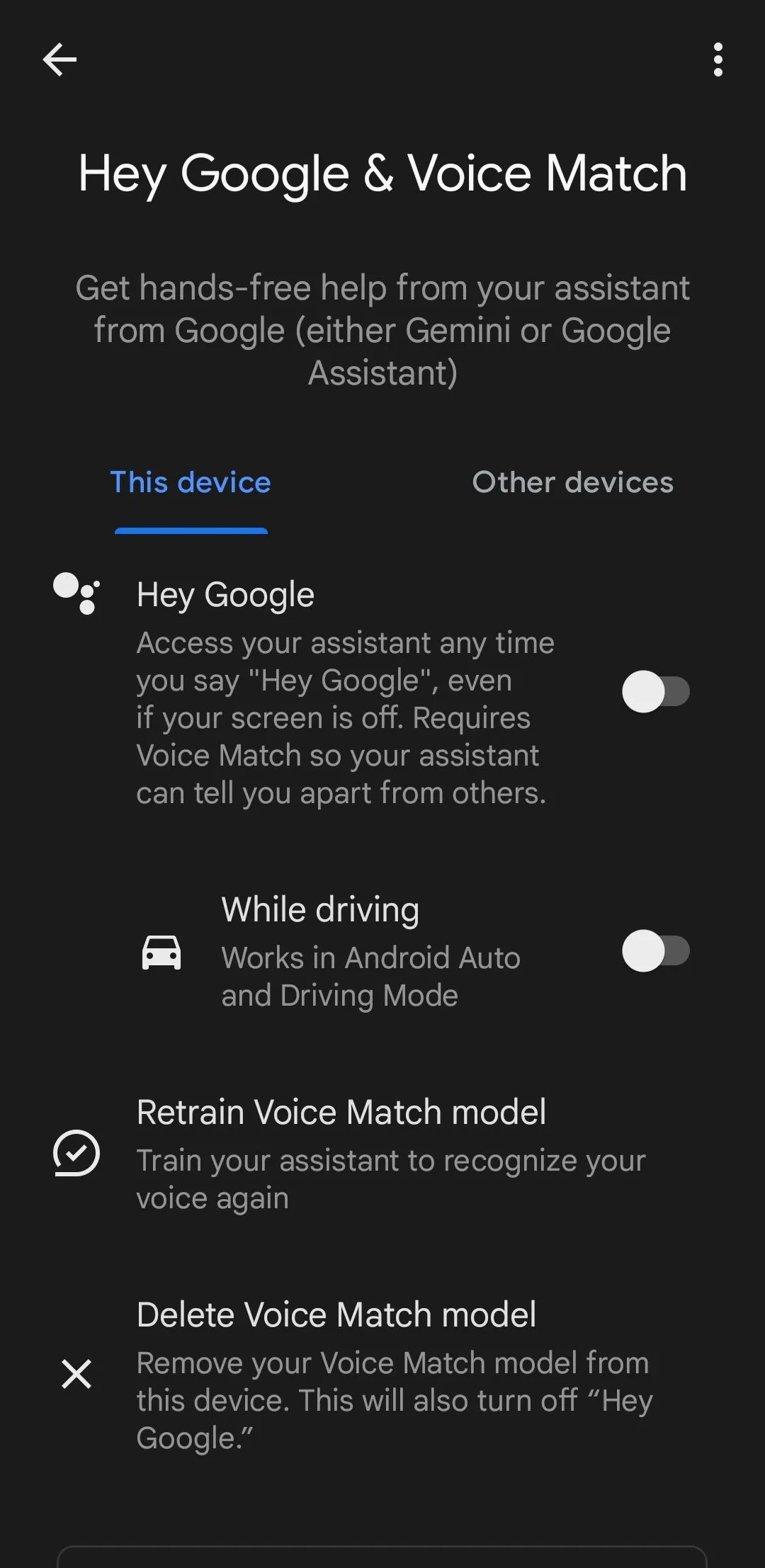 Tính năng Hey Google đã tắt trong cài đặt Android
Tính năng Hey Google đã tắt trong cài đặt Android
7. Tắt Chế Độ Màn Hình Luôn Bật (Always On Display – AOD)
Tính năng Màn hình Luôn Bật (Always On Display – AOD) khá hữu ích, cho phép bạn nhanh chóng kiểm tra thời gian, thông báo hoặc các thông tin thiết yếu khác mà không cần mở khóa điện thoại. Tuy nhiên, nhược điểm là nó giữ màn hình luôn hoạt động, làm hao pin.
Trên điện thoại Samsung Galaxy, bạn có thể tắt tính năng Always On Display bằng cách vào Cài đặt > Màn hình khóa và AOD. Đối với các thiết bị chạy Android gốc, hãy vào Cài đặt > Màn hình > Màn hình khóa > Luôn hiển thị thời gian và thông tin và tắt tùy chọn này.
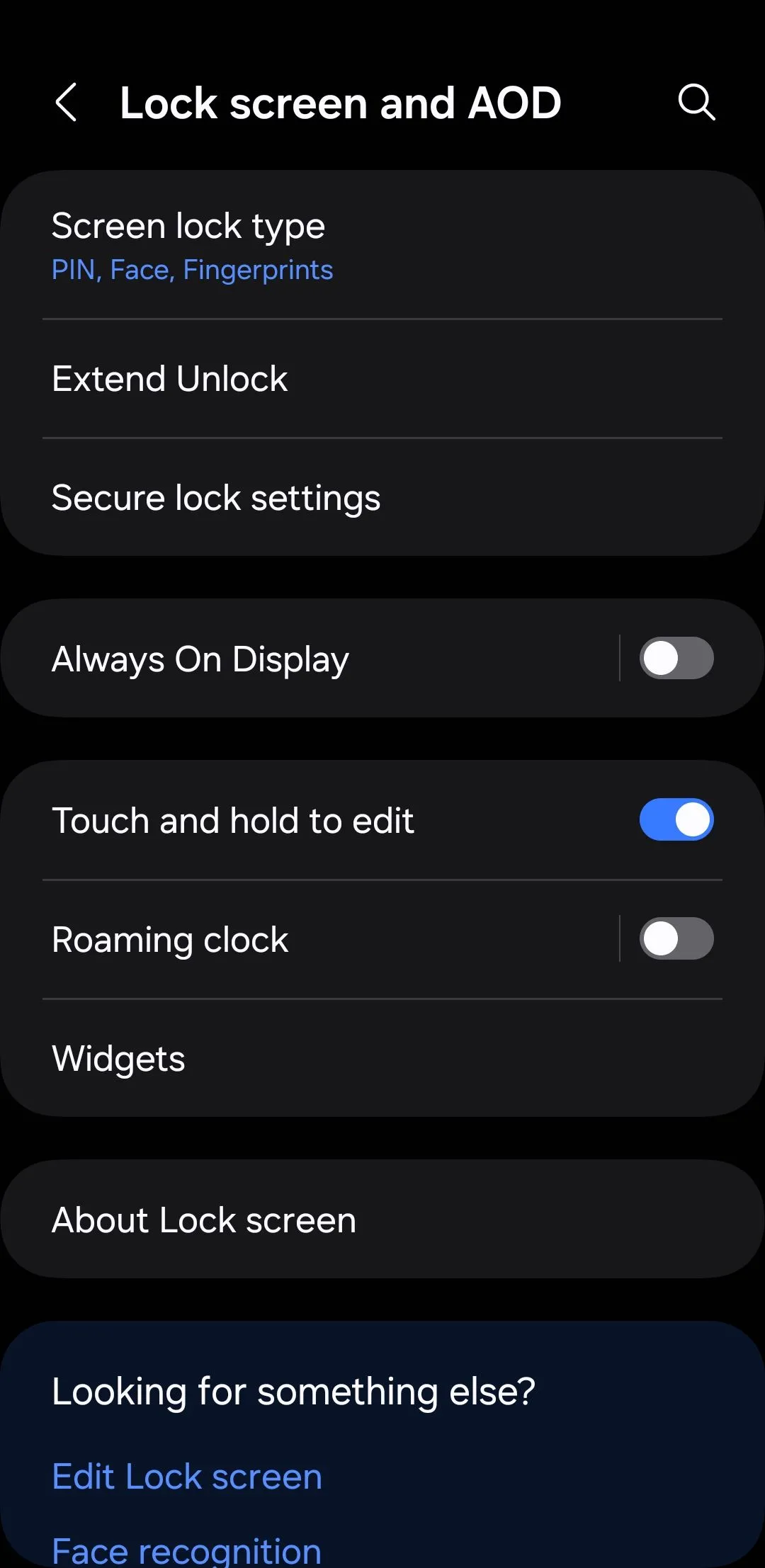 Cài đặt màn hình khóa và Always On Display (AOD) trên Android
Cài đặt màn hình khóa và Always On Display (AOD) trên Android
8. Tắt Dịch Vụ Định Vị (Location Services) Cho Các Ứng Dụng Ít Dùng
Giữ dịch vụ định vị được bật là rất cần thiết khi đi du lịch cho các tác vụ như điều hướng, kiểm tra thời tiết hoặc sử dụng các dịch vụ dựa trên vị trí khác. Tuy nhiên, bạn không cần phải giữ dịch vụ định vị hoạt động cho tất cả các ứng dụng, vì điều này có thể làm tăng mức sử dụng pin một cách không cần thiết.
Ví dụ, bạn có thể giữ dịch vụ định vị bật cho các ứng dụng điều hướng như Google Maps nhưng tắt nó cho các ứng dụng mạng xã hội, trò chơi hoặc các ứng dụng khác không cần theo dõi vị trí thời gian thực. Để thực hiện điều này, hãy vào Cài đặt > Vị trí > Quyền ứng dụng. Từ đó, hãy xem xét từng ứng dụng và tắt quyền truy cập vị trí cho những ứng dụng không cần thiết.
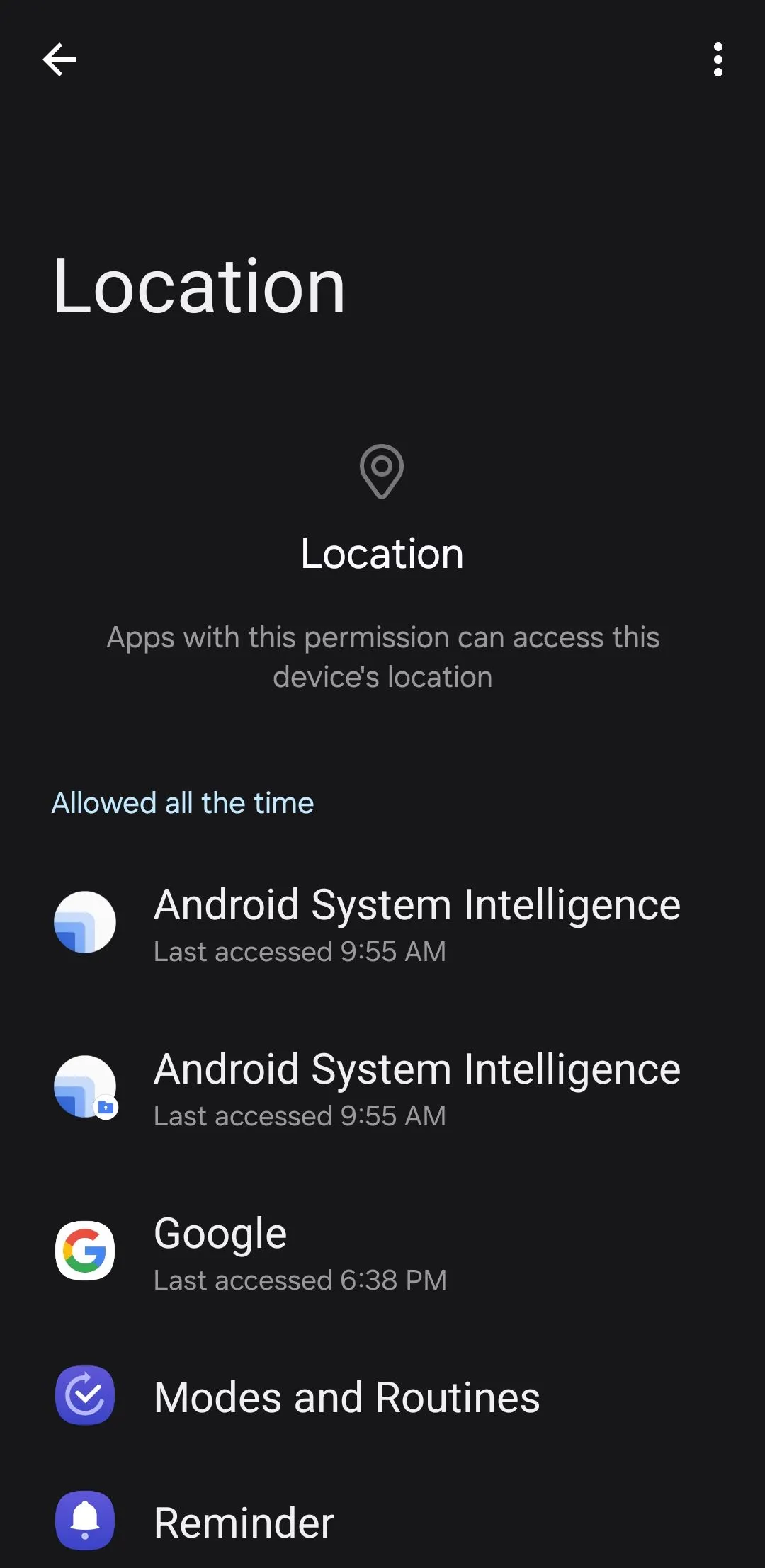 Cài đặt dịch vụ định vị trên điện thoại Android
Cài đặt dịch vụ định vị trên điện thoại Android
9. Tránh Nhiệt Độ Khắc Nghiệt
Cuối cùng, điều quan trọng là phải lưu ý cách nhiệt độ khắc nghiệt có thể ảnh hưởng đến hiệu suất pin điện thoại của bạn. Cả điều kiện quá nóng và quá lạnh đều có thể khiến pin thiết bị Android của bạn xuống cấp và hao pin nhanh hơn bình thường.
Để bảo vệ điện thoại khi đi du lịch, hãy tránh để điện thoại tiếp xúc với nhiệt độ quá cao hoặc quá thấp. Thay vào đó, hãy giữ điện thoại ở nơi mát mẻ, có bóng râm và cất trong túi hoặc ba lô khi không sử dụng.
Điện thoại Android có thể là một người bạn đồng hành tuyệt vời trong các chuyến đi, nhưng thời lượng pin của nó có thể là một yếu tố hạn chế. Vì vậy, hãy đảm bảo áp dụng những mẹo này trong chuyến phiêu lưu tiếp theo của bạn để giữ cho điện thoại luôn được sạc đầy pin cho tất cả những khoảnh khắc quan trọng.


